Release-update April 2024: Vier neue Funktionen in KYP!
Läuft Ihre KYP Planung reibungslos? Gut, denn jetzt haben Sie Zeit, sich unsere neuen Funktionen anzusehen und zu testen. Die vier neuen Funktionen werden Ihnen die Arbeit sehr erleichtern. Und wir wollen auch Ihnen als KYPer eine Aufgabe geben. Also scrollen Sie schnell weiter!
Den Anfang machen wir mit der Wochenansicht
Damit können Sie mit einem Klick, auf einen Blick mehr als ein Jahr im Voraus planen. Gerade bei langfristigen Projekten sorgt das für mehr Übersicht. Und wer würde sich nicht über eine straffe Jahresplanung freuen?
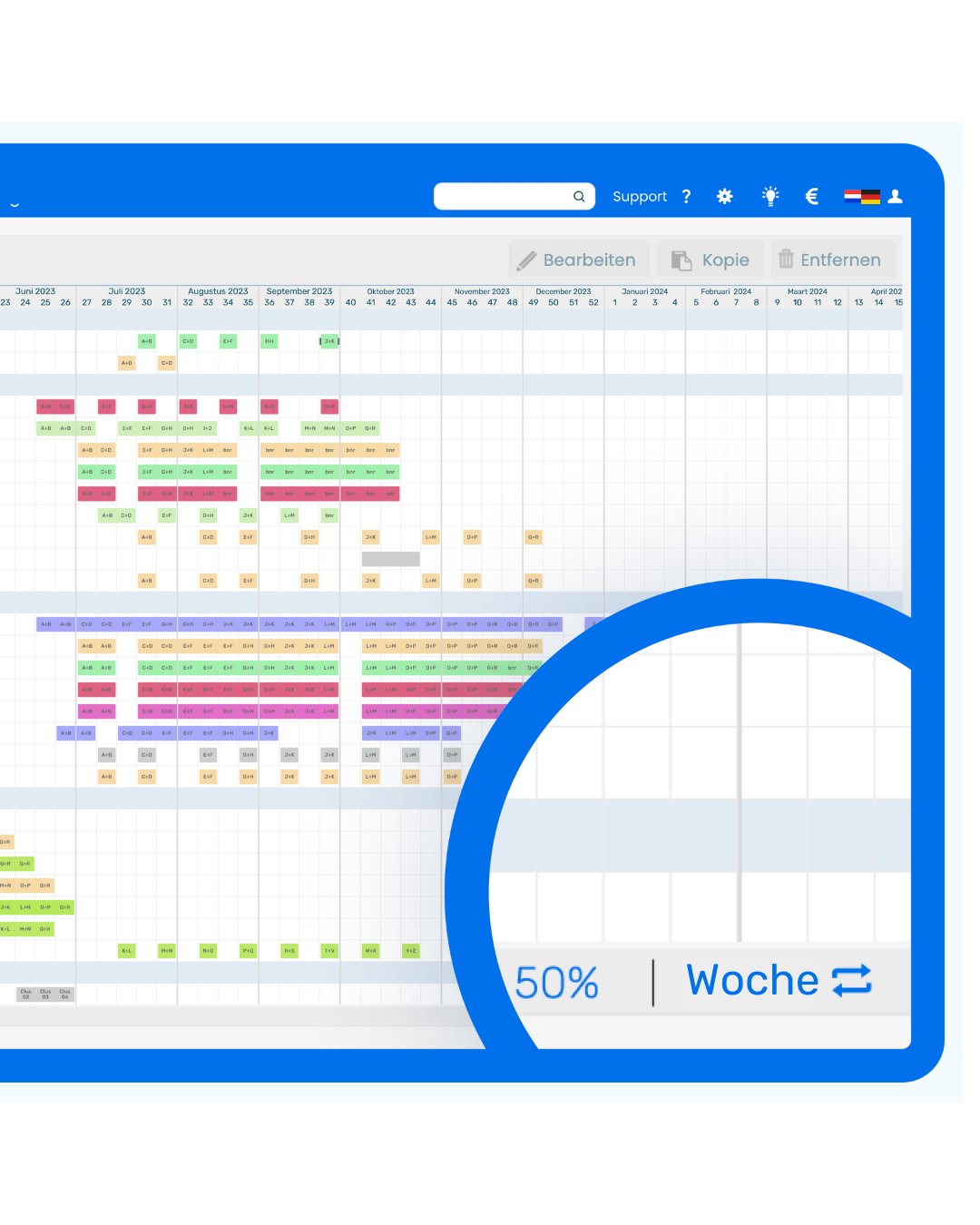
Mit der Wochenansicht:
- wird die Planung noch einfacher
- haben Sie einen kompletten Überblick
- ein Jahr in die Zukunft blicken
- Probleme löse noch bevor sie entstehen
Beta-Version
Es ist erwähnenswert, dass es sich bei der neuen Wochenansicht um eine Beta-Version handelt. Beta?….das bedeutet, dass die Wochenansicht noch in der Entwicklung ist und neue Annehmlichkeiten aber auch Verbesserungen hinzugefügt werden. Aber darauf wollten wir euch Bauherren nicht warten lassen. Gerade weil wir wissen, dass diese Funktion für viele ein lang ersehnter Wunsch ist. Besonders für KYPer mit Projekten von langer Dauer. Es kann also nur noch besser werden! Ihr Feedback ist willkommen.
Wir machen weiter mit Problemgründe für die Sticker
Viele Benutzer öffnen ihre KYP Planung täglich und haken die Post-its ab, die fertig sind. Aber was passiert mit den Post-its/Aufgaben, die nicht fertig sind? In vielen Fällen werden diese dann später verschoben oder abgehakt, aber es gibt keine Aufzeichnung darüber, warum diese Aufgabe später begonnen wurde und aus welchem Grund. Um Ihnen dabei zu helfen, haben wir eine Vorauswahl an Gründen implementiert, aus denen Sie mit wenigen Klicks auswählen können.
Wie funktioniert das?
- öffnen Sie ein Post-It
- klicken Sie auf das Feld ‚Aufkleber‘
- wählen Sie Problem oder Warnung
- wählen Sie nun den zutreffenden Grund aus
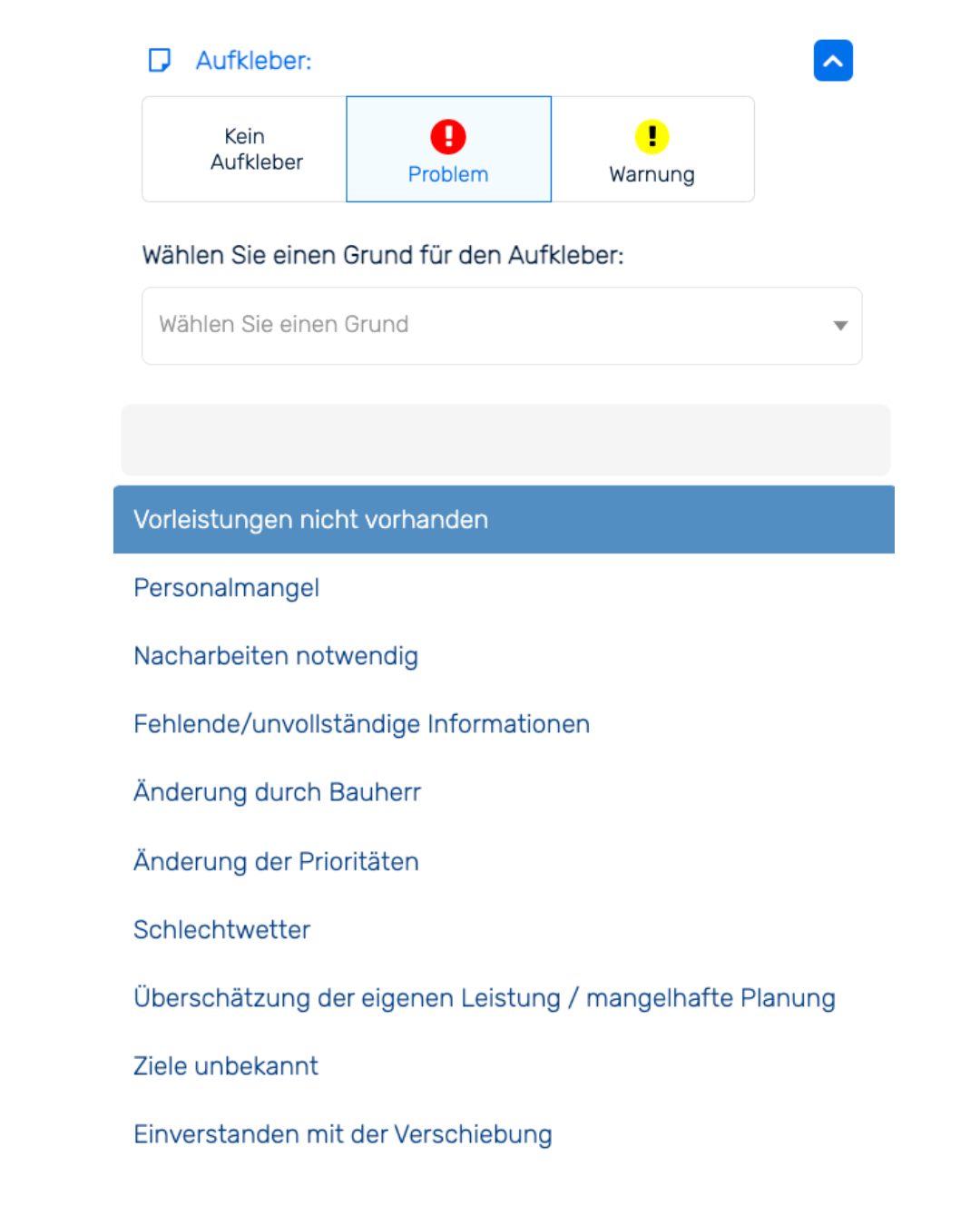
Aufkleber als Messwert Problemgründe sind eine praktische Gedächtnisstütze während Ihres Projekts, aber vor allem ein wichtiger Messwert für die Zeit nach Ihrem Projekt. Wenn Sie analysieren möchten, wie oft ein Problem auftritt und wer es verursacht hat, können Sie auf den Smiley (Analytics) in der linken Spalte klicken. Dort sehen Sie am unteren Rand ein Kreis mit einem Ausrufezeichen. Klicken Sie auf das Symbol.
Es öffnet sich nun eine Übersicht mit allen Gründen. Jetzt können Sie sehen, wie oft ein Problem auftritt. Wenn Sie auf Filter klicken, können Sie nach verantwortliches Unternehmen und Zeitraum spezifizieren!
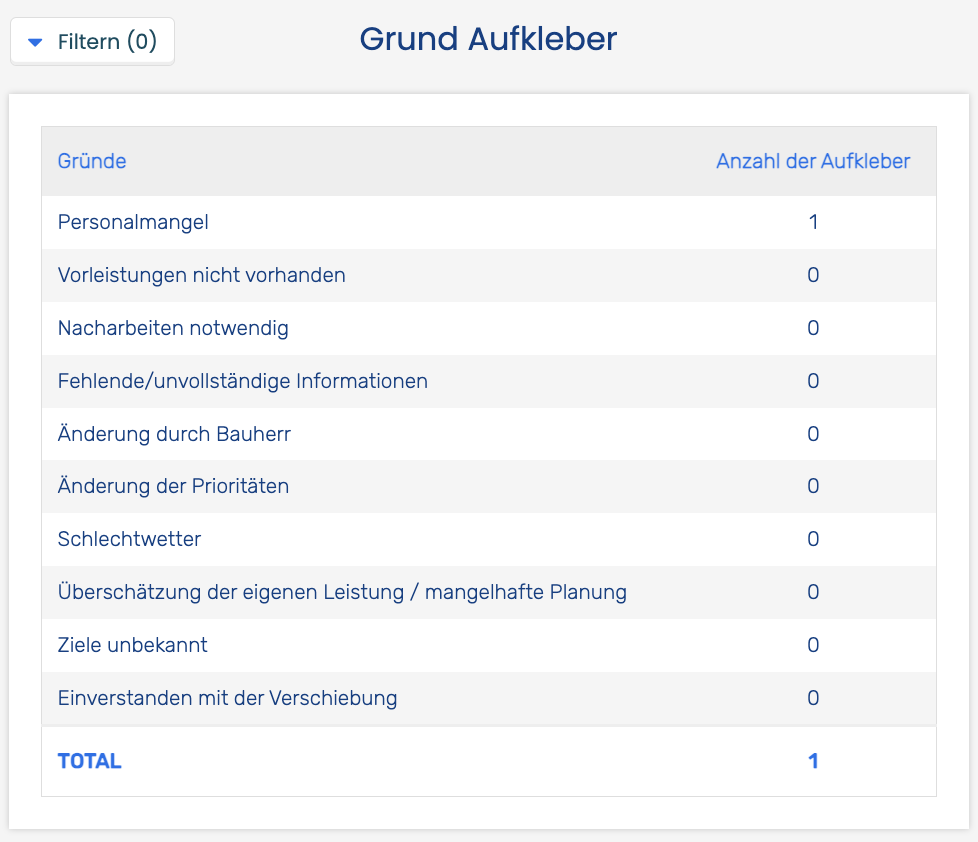
Jetzt verstehen Sie auch, warum wir die Gründe standardisiert haben. Dadurch lassen sich die Daten hinterher viel leichter analysieren und Sie können dies bei Ihrer nächsten Planung berücksichtigen. Und für die Planung danach… und die Planung danach…KYP on learning!
Noch mehr Notizen machen
Dies bringt uns zu der dritten Funktion, die wir hinzugefügt haben. Während die Aufkleber ein Analysewerkzeug für die Zeit nach der Planung sind, ist das Update im ‚Logbuch‘ eines für die Zeit während der Planung Wir sehen immer mehr Kollegen, die an der gleichen Planung arbeiten. Abgesehen davon, dass uns das unglaublich glücklich macht, sieht man auch, dass die Anzahl der Änderungen in der Planung stark ansteigt. Auch das ist jetzt transparenter. Sie sind soeben über die linke Spalte zu Analytics gelangt, klicken Sie nun auf das bekannte „Logbuch“. In der Übersicht wird in der unteren Spalte fein säuberlich vermerkt, wer, wann eine Änderung am Zeitplan vorgenommen hat, inklusive der dazugehörigen Notiz. So sind alle immer auf dem Laufenden.
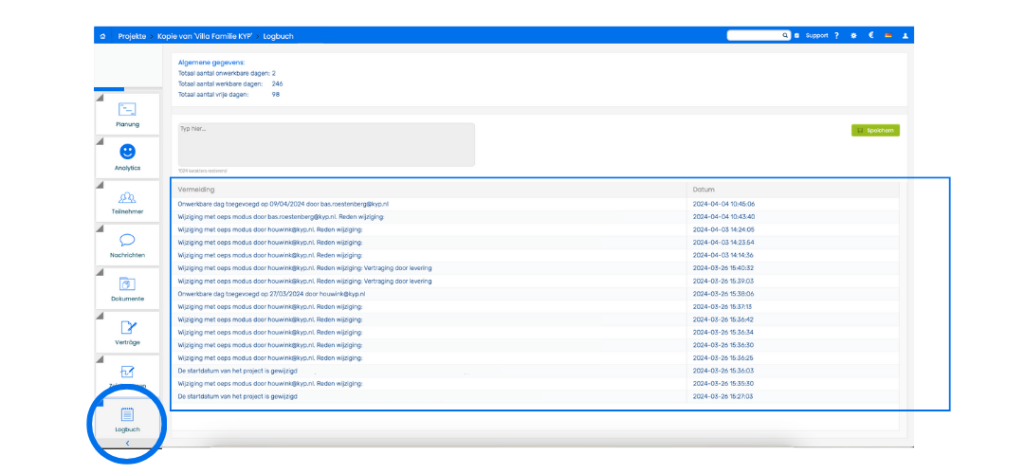
Und schließlich…
…möchten wir Ihnen die Bulk-Edit-Funktion ein wenig näher bringen. Um fair zu sein, so neu ist diese Funktion nun auch wieder nicht. Dennoch sehen wir, dass viele KYP-Benutzer die Bulk-Edit-Funktion noch nicht in vollem Umfang nutzen, weshalb wir sie ein wenig näher erläutern werden. Was können Sie dann im Bulk bearbeiten? Post-its! Vielleicht das Rückgrat eines jeden Bauzeitenplans. Normalerweise verwendet man Post-its für mehrere Tage (wenn nicht Wochen) und möchte diese bei Bedarf sofort ändern können.
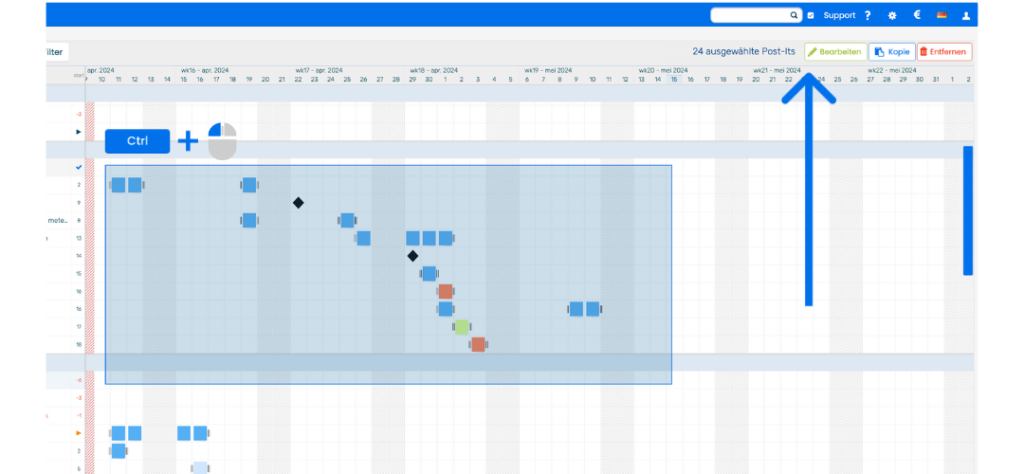
Und so funktioniert es:
- markieren Sie mit der Maus die Post-its, die Sie ändern möchten, und halten Sie gleichzeitig die Taste CNTRL (oder Command bei Apple) gedrückt.
- klicken Sie auf „Bearbeiten“ oben rechts
- bearbeiten Sie Ihr Post-it wie gewohnt
- klicken Sie auf „Speichern“ und Sie werden sehen, dass alle ausgewählten Post-its geändert wurden. Werden wir Ihre Bulk-Änderungen bald im Logbuch sehen?
Das war’s für heute. Wir hoffen, dass Sie sich schnell mit den neuen Funktionen vertraut machen werden, damit Ihr Zeitplan noch reibungsloser abläuft. Bitte lassen Sie uns wissen, wenn Sie noch Fragen haben und vergessen Sie nicht, Ihr Feedback zur Wochenansicht zu hinterlassen!
Viel Erfolg KYP-er!

